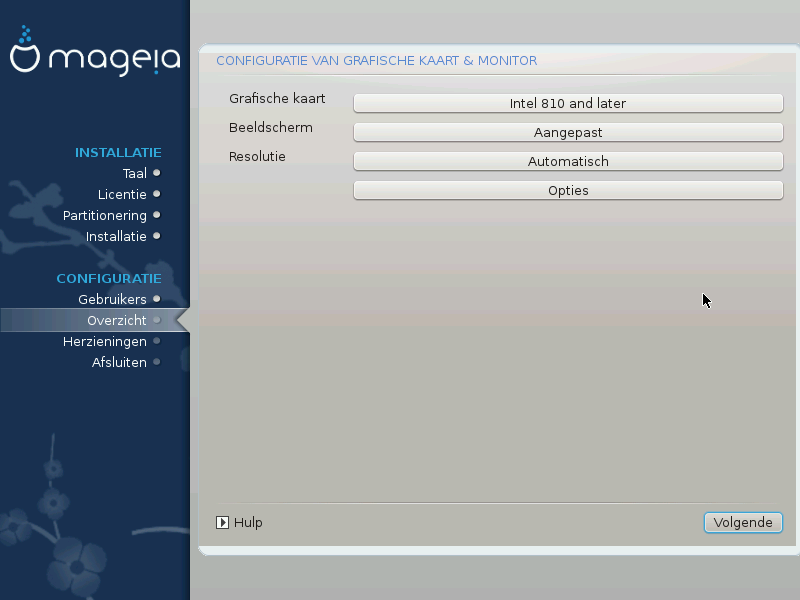
Welke grafische omgeving (ook bekend als werkomgeving) u ook koos voor deze
installatie van Mageia, zij is gebaseerd op een grafisch
gebuikersinterfacesysteem met de naam X-Windows, of
eenvoudig “X”. Om KDE, Gnome, LXDE of welke andere grafische
omgeving dan ook goed te laten werken, moeten de volgende instellingen van
“X” juist zijn.
Kies handmatig de passende instellingen als u denkt dat de details fout zijn, of als er geen weergegeven worden.
Indien nodig kunt u een specifieke kaart selecteren in deze uitklapbare lijst. Zie Kies een X-server (Configureer uw grafische kaart).
Indien van toepassing kunt u Plug'n Play kiezen, selecteer anders uw monitor in de Fabrikant- of Algemeen-lijst. Neem Aangepast als u liever zelf de horizontale en verticale verversingsfrequenties van uw beeldscherm kiest. Zie Beeldscherm (Selecteer een monitor).
De resolutie en kleurdiepte van uw monitor kunt u hier instellen.
De testknop verschijnt niet altijd bij het installeren. Als de knop er is en u uw instellingen test, zou u de vraag moeten zien of uw instellingen correct zijn. Als u Ja antwoordt, worden de instellingen bewaard. Als u niets ziet, keert u terug naar het configuratiescherm en kunt u alles opnieuw instellen totdat de test goed is. Zorg dat uw instellingen aan de veilige kant zijn als de testknop niet aanwezig is.
Hier kunt u ervoor kiezen om verschillende opties in of uit te schakelen.
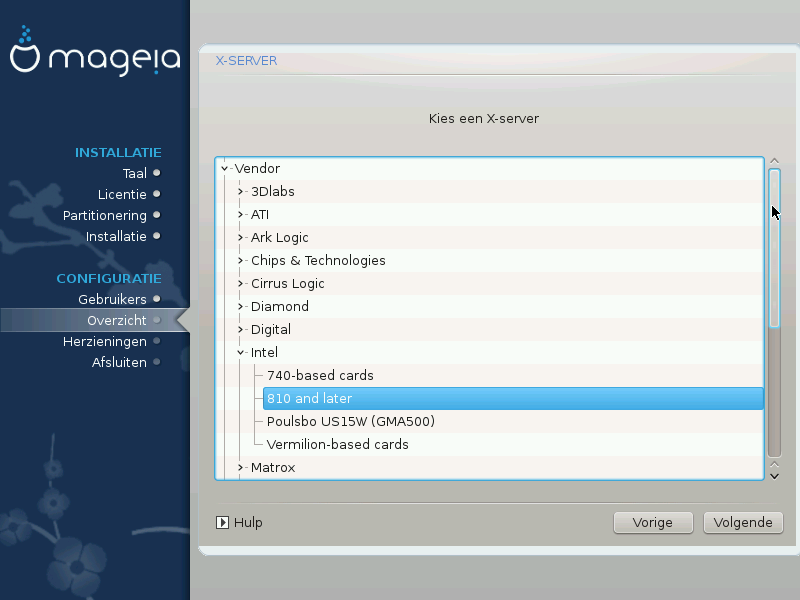
DrakX heeft een veelomvattende gegevensbank van videokaarten en zal uw grafische kaart gewoonlijk juist identificeren.
Als het installatieprogramma uw videokaart niet correct gedetecteerd heeft en u weet welke u heeft, kunt u deze in de boomstructuur selecteren via:
Fabrikant
dan het merk van uw kaart
en het model van de kaart
Als u uw kaart niet in de fabrikantenlijst kunt vinden (omdat die nog niet in de databank zit of ouder is) vindt u mogelijk een geschikt stuurprogramma in de Xorg-categorie, welke meer dan 40 algemene opensource-stuurprogramma's voor videokaarten biedt. Als u nog steeds geen stuurprogramma met de naam van uw kaart kunt vinden, kunt u nog het VESA-stuurprogramma gebruiken dat elementaire mogelijkheden biedt.
Let op
Let wel: als u een ongeschikt stuurprogramma kiest, heeft u enkel toegang tot de Opdrachtregel-interface
Sommige videokaartproducenten leveren fabrikantseigen stuurprogramma's voor Linux die enkel in de Nonfree-pakkettendepots beschikbaar zijn en in sommige gevallen uitsluitend op de website van de betreffende fabrikant. De Nonfree-installatiebronnen dienen beslist ingeschakeld te zijn om er toegang toe te krijgen. Schakel ze na de eerste herstart in als u dat niet eerder deed.
DrakX heeft een uitgebreid gegevensbestand met monitoren en zal de uwe gewoonlijk correct identificeren.
Waarschuwing
Door een monitor met verkeerde kenmerken te selecteren, zou u uw beeldscherm kunnen beschadigen. Probeer a.u.b. niets zonder te weten wat u doet. Raadpleeg bij twijfel de handleiding van uw monitor.
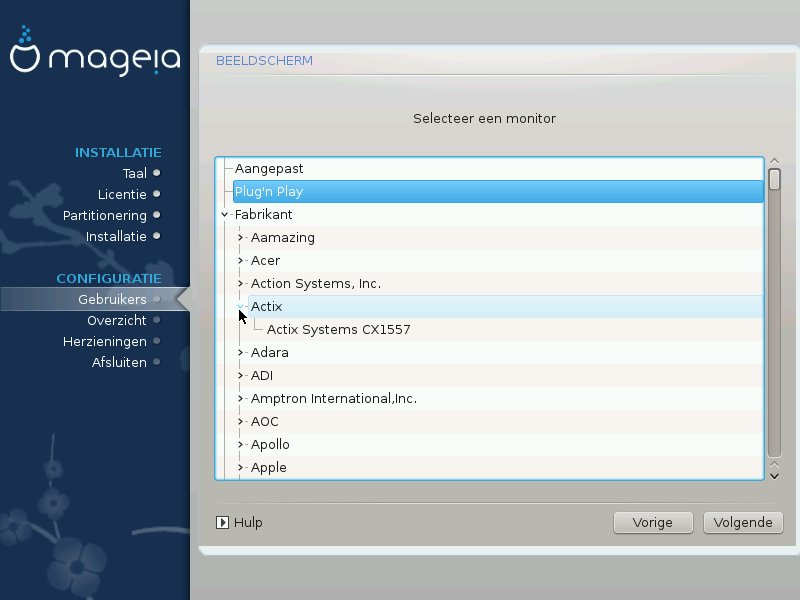
- Aangepast
Met deze optie kunt u twee cruciale parameters instellen, de horizontale en vertikale verversingsfrequentie. De horizontale is de snelheid waarmee de beeldlijnen worden geschreven, de verticale is de snelheid waarmee het hele beeld wordt ververst.
Het is ERG BELANGRIJK dat u geen beeldscherm instelt met andere mogelijke verversingsfrequenties dan die van uw monitor: u zou uw monitor kunnen beschadigen. Raadpleeg de handleiding van uw monitor en wees terughoudend bij het instellen in geval van twijfel.
- Plug'n Play
Dit is de standaard optie, waarbij het beeldscherm automatisch de gegevens levert die uw computer nodig heeft om het goed te configureren.
- Fabrikant
Als het installatieprogramma uw beeldscherm niet correct gedetecteerd heeft en u weet welk u heeft, kunt u dit via de volgende opties kiezen:
Fabrikant
Monitor-model
- Algemeen
In deze groep kunt u kiezen uit bijna 30 monitorconfiguraties, zoals 1024x768 @ 60Hz, maar ook voor platte schermen die bijvoorbeeld in laptops zitten. Dit is vaak een goede groep om van te kiezen als u het VESA-stuurprogramma moet gebruiken omdat uw videokaart niet goed herkend wordt. Ook hier is het verstandig terughoudend te zijn met uw keuzes.


